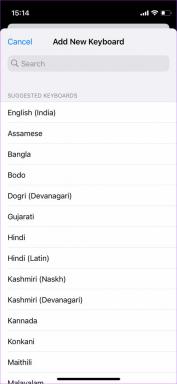Las 9 mejores formas de arreglar Facebook que no funciona en datos móviles
Miscelánea / / April 06, 2023
Con complementos como Stories y Marketplace, Facebook se ha mantenido relevante frente a rivales como Snapchat, TikTok e Instagram. Sigue siendo una plataforma preferida para que muchos se mantengan en contacto con amigos y familiares. Sin embargo, la experiencia de Facebook en dispositivos móviles no siempre es ideal. A veces eso se siente lento, no reproduce videosy no funciona con datos móviles.

Varios factores pueden afectar la experiencia de Facebook con los datos móviles. Puede deberse a un plan celular desactualizado, problemas del lado del servidor, modo de datos bajos, etc. Comenzaremos con lo básico y pasaremos a trucos avanzados para solucionar el problema. Sin más preámbulos, comencemos.
1. Habilitar el acceso a datos móviles (iPhone)
Si ha deshabilitado el acceso a datos móviles para Facebook, la aplicación no funcionará con datos móviles. Así es como puedes habilitarlo.
Paso 1: Abra Configuración en su iPhone.
Paso 2: Desplácese hasta Facebook.

Paso 3: Habilite la opción "Datos móviles" en el siguiente menú.

2. Dar acceso a datos de fondo
El permiso de datos en segundo plano permite que Facebook funcione normalmente con datos móviles y envíe alertas en tiempo real.
iPhone
Paso 1: Abra la aplicación Configuración de su iPhone y desplácese hacia abajo para seleccionar Facebook.

Paso 2: Encienda la palanca junto a 'Actualización de la aplicación en segundo plano'.

Androide
Paso 1: Mantenga presionado el ícono de la aplicación de Facebook y abra el menú de información de la aplicación.

Paso 2: Seleccione 'Datos móviles y Wi-Fi'.

Paso 3: Encienda la palanca para 'Datos de fondo'.

3. Deshabilitar el modo de ahorro de datos en Facebook
Si bien un modo de ahorro de datos activo en Facebook usa hasta un 40 % menos de datos, puede interferir con la función de la aplicación en los datos móviles. Puede seguir los pasos a continuación para deshabilitarlo.
Paso 1: Abre la aplicación de Facebook en tu teléfono.
Paso 2: Seleccione el menú de hamburguesas en la esquina superior derecha.

Paso 3: Abra la configuración de Facebook.

Etapa 4: Desplácese hasta Medios.

Paso 5: Deshabilite el modo 'Ahorro de datos' en el siguiente menú.
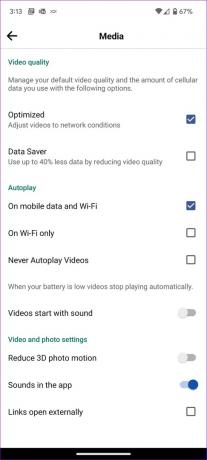
4. Deshabilitar el modo de ahorro de datos en todo el sistema
Tanto Android como iOS vienen con un modo de ahorro de datos dedicado para aplicar algunas pausas en el consumo de datos móviles. Si navega por Facebook cuando el modo de ahorro de datos está activado, es posible que no se cargue el contenido. Vamos a desactivarlo, ¿de acuerdo?
iPhone
Paso 1: Abra Configuración en su iPhone.
Paso 2: Seleccione 'Datos móviles'.

Paso 3: Seleccione su SIM principal.
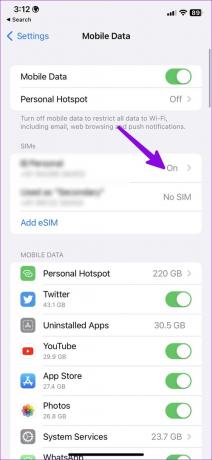
Etapa 4: Deshabilite el 'Modo de datos bajos' en el siguiente menú.

Androide
Paso 1: Abra Configuración en Android.
Paso 2: Seleccione 'Red e Internet'.

Paso 3: Toca "Ahorro de datos".

Etapa 4: Apague la palanca junto a 'Usar Ahorro de datos'.

5. Deshabilitar la reproducción automática solo en Wi-Fi
Si ha habilitado la reproducción automática de video en Wi-Fi desde la configuración de Facebook, la aplicación no cargará automáticamente videos en datos móviles. Necesitas hacer un ajuste desde la configuración de Facebook.
Paso 1: Abra la configuración de Facebook en su iPhone (consulte la solución 3 para conocer los pasos).
Paso 2: Abra Medios en Preferencias.

Paso 3: Active la marca de verificación junto a "En datos móviles y Wi-Fi".

Reinicie Facebook, y el video también debería reproducirse automáticamente en los datos móviles.
6. Verifique su plan de operador
Si te quedas sin datos móviles en el plan de tu operador, ninguna de las aplicaciones, incluido Facebook, funcionará en tu teléfono. Puede abrir la aplicación móvil de su operador local y verificar los datos restantes. Debe actualizar a un plan superior para comprar uno de los complementos de datos para restaurar su conexión a Internet.
7. Comprobar el estado de Facebook
El servicio no funcionará con datos móviles o Wi-Fi si los servidores de Facebook sufren una interrupción. Puedes visitar detector de caída y busca Facebook. Encontrará comentarios de usuarios y gráficos de cortes elevados que confirman el problema. Después de eso, deberá esperar a que Facebook solucione los problemas.
8. Dar uso de datos sin restricciones a Facebook (Android)
Después de otorgar acceso de uso de datos sin restricciones a Facebook, la aplicación funciona sin problemas incluso cuando el modo de ahorro de datos está activado. Esto es lo que debe hacer.
Paso 1: Abre el menú de información de la aplicación de Facebook.
Paso 2: Vaya al menú 'Datos móviles y Wi-Fi'.

Paso 3: Habilite la opción 'Uso de datos sin restricciones'.

9. Actualizar Facebook
Facebook publica regularmente actualizaciones para agregar nuevas funciones y corregir errores, como que la aplicación no funciona con datos móviles. Debe instalar la última actualización de Facebook desde App Store o Google Play Store e intentarlo de nuevo.
Explore su feed de Facebook sobre la marcha
Facebook que no funciona con datos móviles puede confundirte. En lugar de buscar un café no seguro o Wi-Fi de aeropuerto, use los trucos anteriores para solucionar el problema en poco tiempo.
Última actualización el 16 de diciembre de 2022
El artículo anterior puede contener enlaces de afiliados que ayudan a respaldar a Guiding Tech. Sin embargo, no afecta nuestra integridad editorial. El contenido sigue siendo imparcial y auténtico.
Escrito por
Parth Shah
Parth trabajó anteriormente en EOTO.tech cubriendo noticias tecnológicas. Actualmente trabaja de forma independiente en Guiding Tech escribiendo sobre comparación de aplicaciones, tutoriales, consejos y trucos de software y profundizando en las plataformas iOS, Android, macOS y Windows.